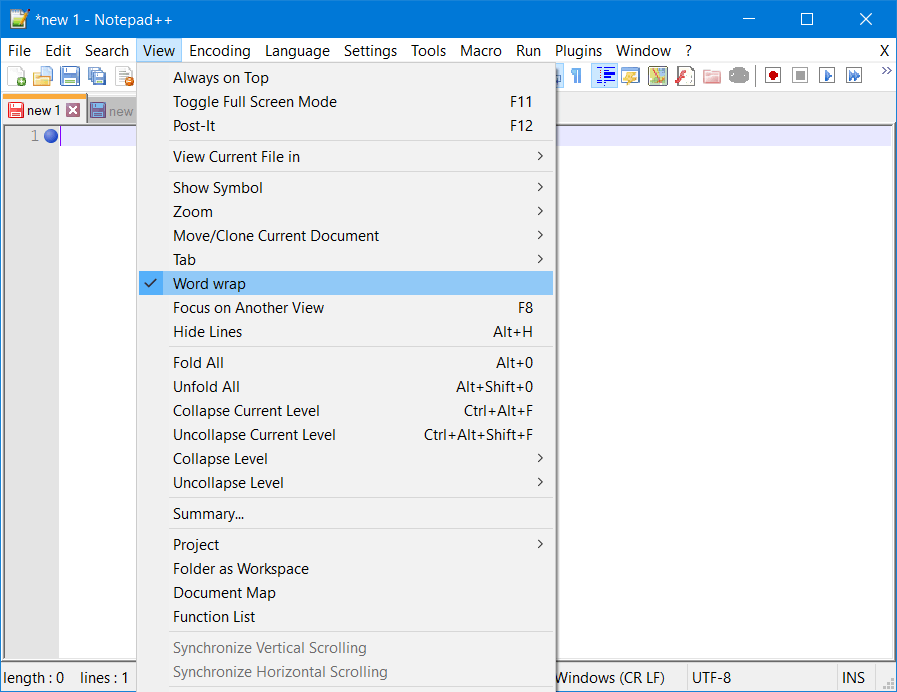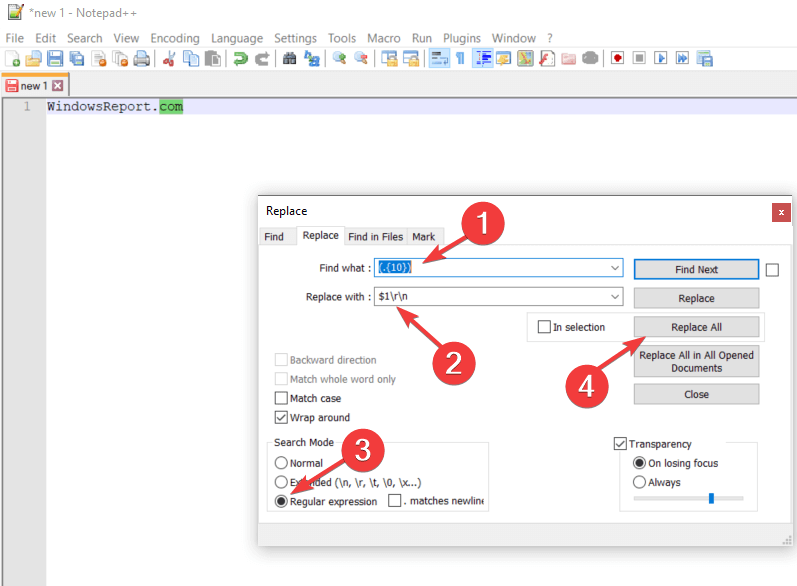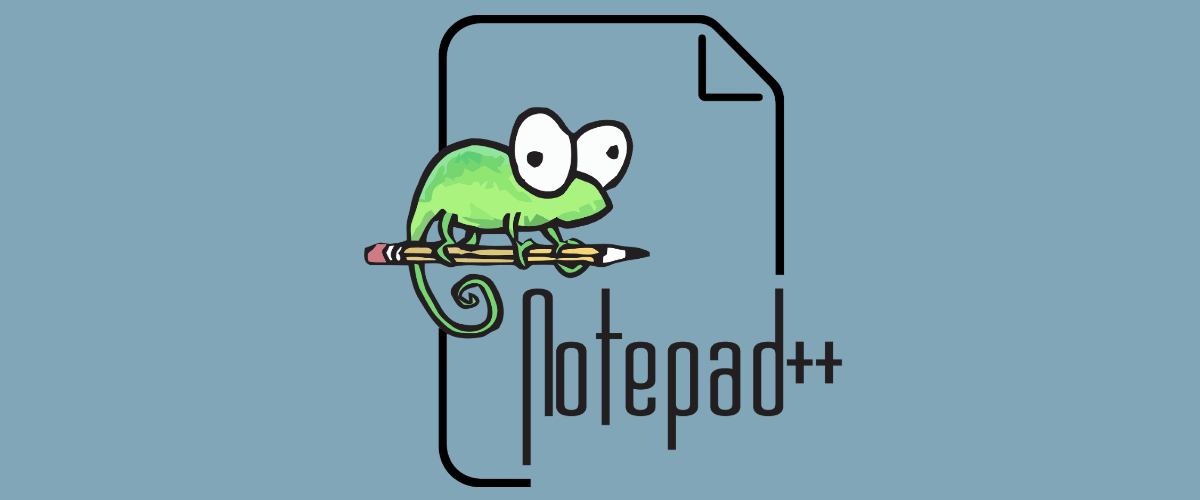Como usar a quebra de linha do Notepad ++
1 Clique no botão Exibir no menu na parte superior da janela.
2 Escolha a opção Word Wrap no menu suspenso.
Nota: Clicar na opção Word Wrap uma vez irá desligar ou ligar o recurso, dependendo do estado original desta configuração.
Como quebrar linhas no bloco de notas ++
- Primeiro, abra um arquivo no Notepad ++ clicando em Arquivo > Abrir. Em seguida, selecione um documento de texto para abrir.
- Para adicionar quebra de linha, clique no menu Exibir.
- Selecione a opção Quebra de linha no menu. Depois disso, todas as linhas serão quebradas para que caibam na janela.
![Como usar a quebra de linha do Notepad ++]()
- Alternativamente, você pode clicar no envoltório Palavra botão no Notepad ++ ‘s barra de ferramentas para adicionar quebra de linha a um documento de texto.
Dê um atalho para Word wrap no Notepad ++
- Você pode atribuir uma tecla de atalho à opção de quebra de linha gravando uma macro para ela. Para fazer isso, clique no botão Iniciar Gravação mostrado diretamente abaixo.
![Como usar a quebra de linha do Notepad ++]()
- Em seguida, clique no menu Exibir para selecionar Quebra automática de linha.
- Clique no botão Parar gravação.
- Clique no menu Macro.
- Selecione a opção Salvar Macro Gravada Atual.
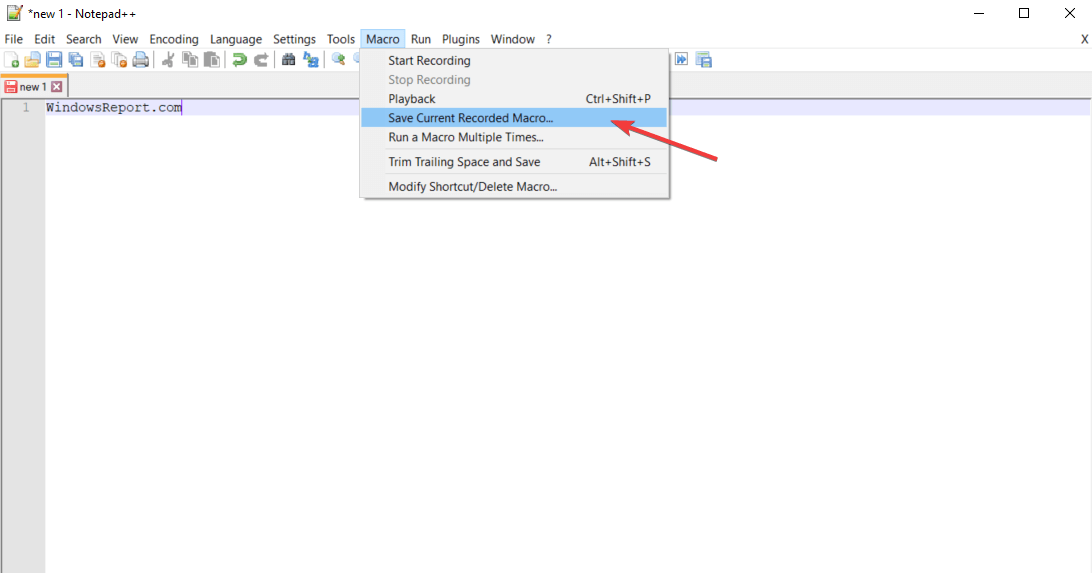
- Insira um título para a macro na caixa de texto.
- Selecione as caixas de seleção Ctrl e Shift. Em seguida, escolha uma tecla adicional do teclado para a tecla de atalho.
- Pressione o botão OK.
- Em seguida, você pode pressionar a tecla de atalho Ctrl + Shift para adicionar quebra de linha a um documento.
Como faço para quebrar linhas no Notepad ++ após N símbolos?
- Você também pode quebrar as linhas após um número especificado de caracteres ou símbolos. Para fazer isso, clique no menu Pesquisar, escolha Localizar e clique na guia Substituir.
![Como usar a quebra de linha do Notepad ++]()
- Digite (. {10}) na caixa Localizar. O valor 10 especifica um comprimento máximo de linha de 10 caracteres para linhas, que você pode ajustar.
- Em seguida, insira $ 1rn na caixa Substituir por um texto.
- Selecione o botão de opção Expressão regular.
![Como usar a quebra de linha do Notepad ++]()
- Clique no botão Substituir tudo. Em seguida, suas linhas serão quebradas para um comprimento máximo de 10 (ou qualquer valor que você inseriu).
Como faço para que o arquivo quebre a linha com mais de 70 caracteres
- Certifique-se de fazer backup do seu arquivo antes de tentar este método.
- Baixe e instale o plugin TextFX em seu Notepad ++ (o download começará automaticamente).
- Observe o número que representa o comprimento que você deseja que o texto tenha (mais de 70 neste caso).
- Copie o número para sua área de transferência.
- Selecione a parte do texto que deseja quebrar.
- No menu superior, clique em TextFX e escolha a opção Editar TextFX.
- Escolha a opção Reenrolar o texto para a largura desejada de 70+.
Portanto, adicionar quebra de linha é simples no Notepad ++. Com a quebra automática de linha selecionada, você não precisará mais rolar pelos documentos de texto, pois todas as linhas caberão perfeitamente na janela do Notepad ++.